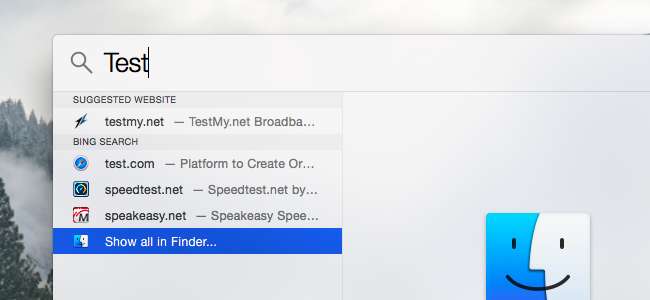
Applen Mac OS X ja iOS lähettävät Spotlight-haut Internetin kautta Applelle. Sitten näet Bingin tulokset ja ehdotetut verkkosivustot, sijainnit ja mediasisältö. Voit poistaa tämän käytöstä ja pitää haut kokonaan paikallisena riippumatta siitä, käytätkö Spotlightia Mac- tai iOS-laitteessa.
Jos sijaintipalvelut ovat käytössä Mac- tai iOS-laitteessasi, nykyinen sijaintisi lähetetään myös Applelle, kun haet Spotlightin kautta. Tämän avulla Apple voi tarjota sijaintikohtaisia tuloksia. Jos tämä häiritsee sinua, voit jatkaa Spotlightin verkkohakutulosten käyttöä jakamatta sijaintiasi.
Poista ehdotukset ja Bing-haut käytöstä Mac OS X: ssä
LIITTYVÄT: Kuinka käyttää macOS: n Spotlight Like Champia
Voit muuttaa Spotlight-asetuksia Mac OS X: ssä napsauttamalla Omenavalikkoa ja valitsemalla Järjestelmäasetukset. Napsauta Spotlight-kuvaketta Järjestelmäasetukset-ikkunassa.
Poista valinta Salli kohdevalo-ehdotukset valokeilassa ja etsi ylös -kohdasta ikkunan alaosassa ja poista valinta Bing-verkkohaut-valinnasta luettelosta. Kun olet poistanut nämä ominaisuudet käytöstä, Spotlight etsii vain paikallisia tiedostoja ja muita tietoja itse Macistasi. Se ei lähetä hakujasi verkon kautta Applelle tai näytä verkkopohjaisia tuloksia.
Nämä vaihtoehdot vaikuttavat Spotlight-hakutoiminto joka ilmestyy, kun painat Komento + välilyönti tai napsautat hakukuvaketta lähellä näytön yläreunan valikkorivin oikeaa reunaa.
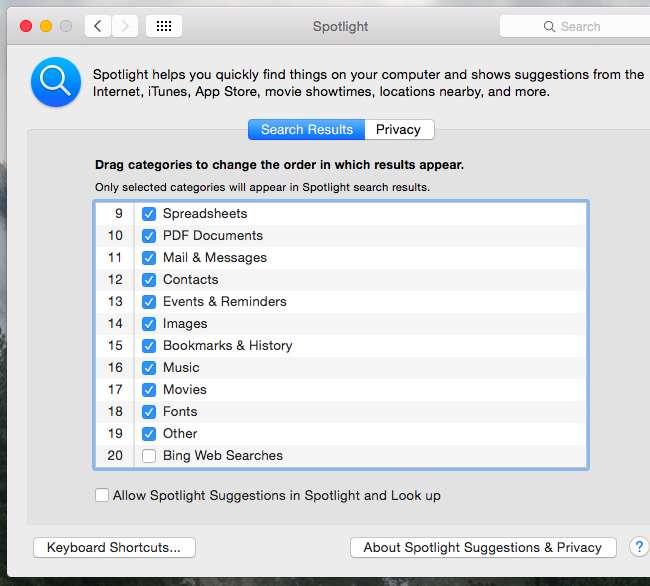
Poista ehdotukset ja Bing-haut käytöstä iPhonessa ja iPadissa
LIITTYVÄT: 8 navigointitrikkiä, jotka jokaisen iPadin käyttäjän on tiedettävä
Avaa iOS: ssä Asetukset-sovellus, valitse Yleinen-luokka ja napauta Spotlight-haku. Poista sekä Spotlight Suggestions- että Bing Web Results -valintaruudut
Nämä asetukset vaikuttavat Spotlight-hakutoimintoon, joka tulee näkyviin, kun sinä pyyhkäise alas iPhonen tai iPadin aloitusnäytöllä. (IOS 9: ssä Apple muutti Spotlight-ominaisuuden näkyväksi, kun pyyhkäisit aloitusnäytöllä oikealle sen sijaan, että pyyhkäisit alas.)
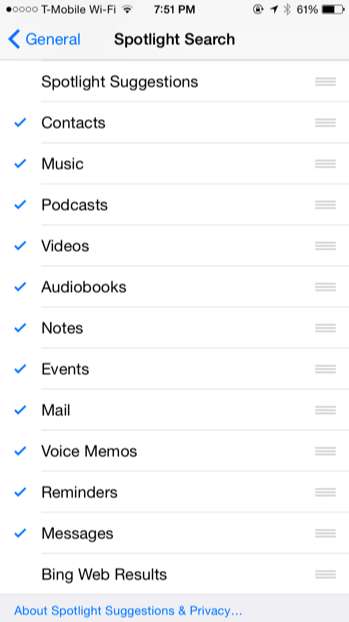
Poista vain sijainnin lähettäminen käytöstä Mac OS X: ssä
Jos haluat jatkaa Spotlight-hakuehdotusten, Bing-verkkotulosten tai molempien käyttämistä ilman sijaintikohtaisia tietoja, voit poistaa sijaintipalvelut käytöstä Spotlightissa.
Voit tehdä tämän Macissa avaamalla Järjestelmäasetukset-sovelluksen ja napsauttamalla Suojaus ja yksityisyys -kuvaketta. Napsauta lukituskuvaketta täällä ja kirjoita salasanasi. Napsauta Tietosuoja-välilehteä, valitse Sijaintipalvelut, vieritä alaspäin, napsauta Järjestelmäpalvelut-kohdan vieressä olevaa Tiedot-painiketta ja poista valinta "Spotlight Suggestions" -vaihtoehdosta. Spotlight ei saa enää käyttää sijaintiasi ja lähettää sitä Applelle.
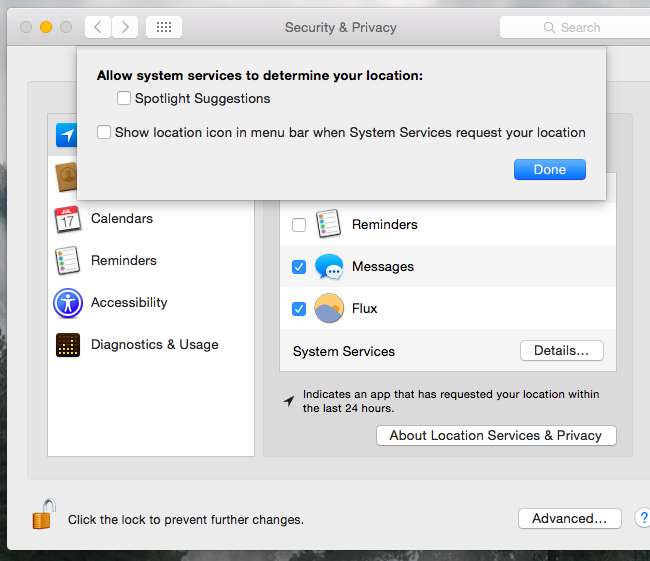
Poista vain sijainnin lähettäminen käytöstä iPhonessa ja iPadissa
Voit myös estää iPhonea tai iPadia jakamasta sijaintiasi Spotlightin ja siten Applen palvelimien kanssa. Tee tämä ja voit silti käyttää verkkohakutuloksia - mutta ilman sijaintikohtaisia etuja.
Pääset tähän asetukseen avaamalla Asetukset-sovelluksen, valitsemalla Tietosuoja ja napauttamalla Sijaintipalvelut. Vieritä alaspäin ja napauta Järjestelmäpalvelut sovellusten luettelon alaosassa, joilla on lupa käyttää sijaintiasi. Poista Spotlight Suggestions -vaihtoehto täältä.
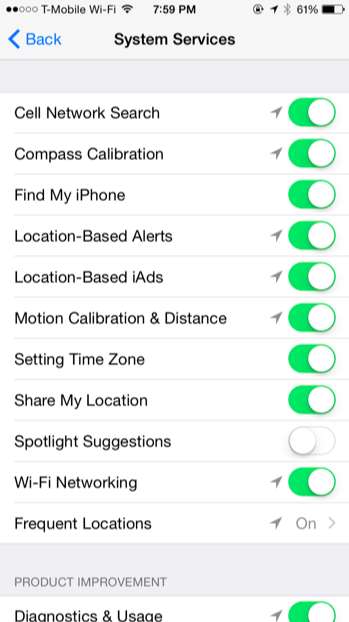
Nykyaikaiset käyttöjärjestelmät rakastavat järjestelmähakujesi lähettämistä verkosta ja hakutulosten palauttamista, eikä Applen käyttö ole poikkeus. Windows 10 tekee tämän Cortanan kanssa , Windows 8.1 tekee sen Bingin kanssa , Android tekee sen Googlen kanssa - jopa Ubuntu tekee sen .
Selvyyden vuoksi Applella on tietosuojakäytäntö ja se toteaa että näitä hakuja ei tallenneta ja kirjata. Mutta etkö halua luottaa Appleen tai etkö vain pidä näitä verkkohakuja hyödyllisinä vai ei, valinta niiden käyttämisestä on sinun.







